كيفية تنزيل برنامج تشغيل Epson LX-310 (مجانًا)
نشرت: 2023-02-28يمكنك قراءة هذه المقالة للتعرف على العديد من الطرق البسيطة لتنزيل وتثبيت برنامج تشغيل محدث لطابعة Epson LX-310 على نظام التشغيل Windows 11/10 لتجنب أخطاء الطباعة.
LX-310 هي طابعة نقطية من إبسون تقدم أفضل طباعة وأداء استثنائي. ومع ذلك ، على الرغم من كونها طابعة غنية بالميزات من الشركات المصنعة الشهيرة ، فقد تفشل في تلبية التوقعات بدون أحدث برنامج تشغيل متوافق من إبسون LX-310.
يعد برنامج التشغيل رابطًا يربط بين الطابعة وجهاز الكمبيوتر الخاص بك. بدون برنامج التشغيل ، لا يمكن لجهاز الكمبيوتر فهم تعليماتك. وبالتالي ، قد لا يتم تنفيذها بشكل صحيح.
لذلك ، تشارك هذه المقالة طرقًا لتنزيل برنامج تشغيل Epson LX-310 لنظام التشغيل Windows 10/11 وتثبيته وتحديثه. دعونا نبدأ معهم دون مزيد من اللغط.
طرق تنزيل برنامج تشغيل Epson LX-310 وتثبيته وتحديثه
يمكنك تطبيق الطرق التالية لتنزيل برنامج تشغيل طابعة Epson LX-310 محدث لجهاز الكمبيوتر الذي يعمل بنظام Windows 11/10 وتثبيته.
الطريقة الأولى: قم بتنزيل تحديث برنامج التشغيل Epson LX-310 عبر الموقع الرسمي
يعد الموقع الرسمي من بين أكثر الأماكن أمانًا لتنزيل برامج التشغيل المحدثة وتثبيتها. الشرط الأساسي الوحيد هو أن تعرف طراز جهاز الكمبيوتر الخاص بك وطرازه. يمكنك العثور على هذه التفاصيل من خلال المسار الإعدادات> النظام> حول. بعد تدوين معلومات نظام التشغيل ، يمكنك اتباع هذه الخطوات للحصول على برنامج تشغيل الطابعة Epson LX-310.
- أولاً ، انقر فوق هذا الارتباط للانتقال إلى الموقع الرسمي لشركة Epson .
- الآن ، مرر الماوس فوق علامة التبويب الدعم وحدد الطابعات من القائمة التي تنزل.
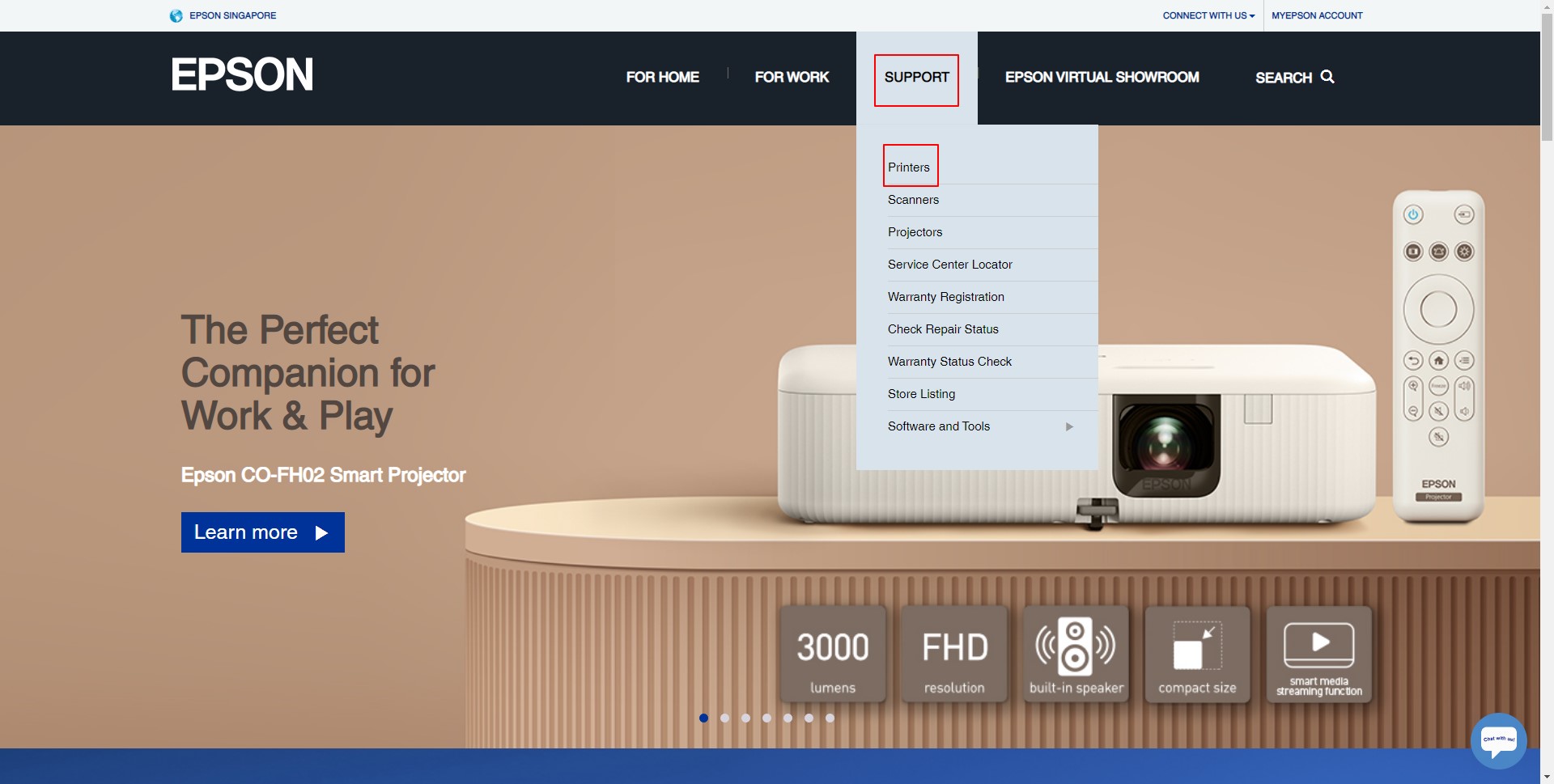
- اختر طابعات نقطية من قسم أنواع الطابعات.

- حدد LX Series من طابعات Dot Matrix المتوفرة.
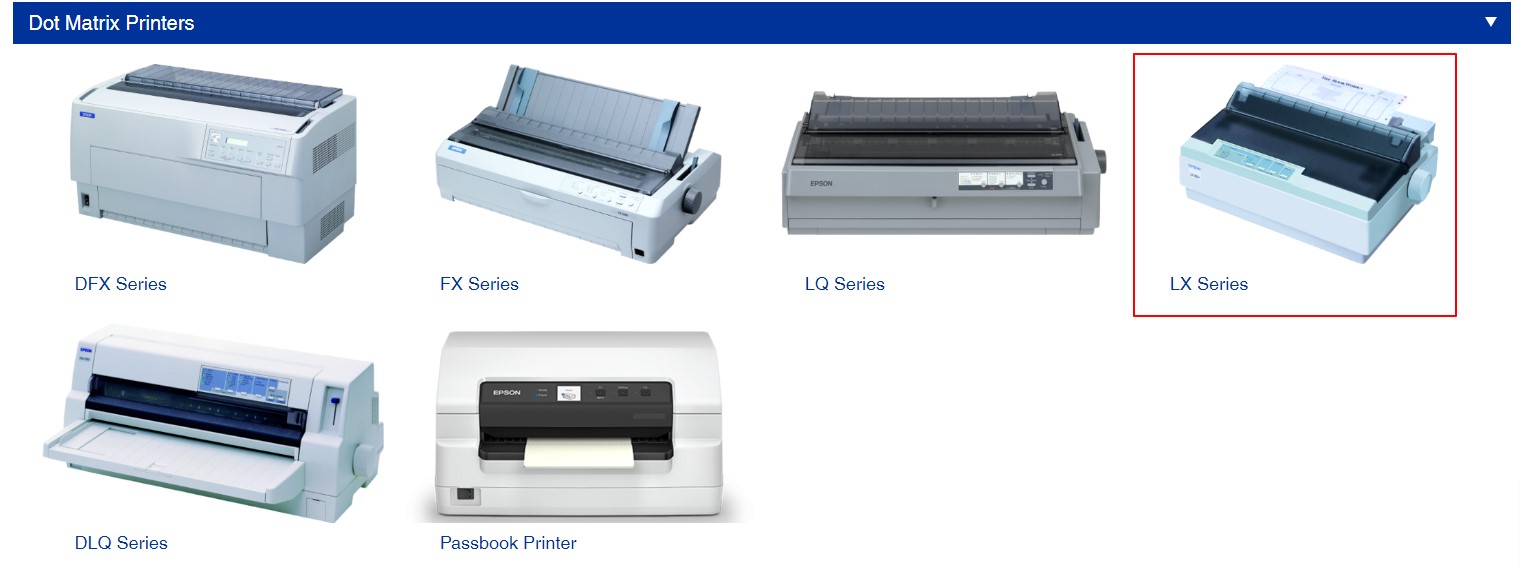
- الآن ، انقر فوق الطابعة الخاصة بك ، أي Epson LX-310.

- حدد نظام التشغيل الخاص بك إذا لم يتم اكتشافه تلقائيًا.
- انقر فوق خيار التنزيل لتنزيل برنامج تثبيت برنامج التشغيل.
- انقر نقرًا مزدوجًا فوق الملف الذي تم تنزيله واتبع الإرشادات لتثبيت برنامج تشغيل Epson LX-310 لنظام التشغيل Windows 11/10.
اقرأ أيضًا: تنزيل برنامج تشغيل وبرامج Epson L3110 مجانًا
الطريقة 2: قم بتنزيل برنامج تشغيل الطابعة Epson LX-310 من خلال إدارة الأجهزة
تتيح لك أداة "إدارة الأجهزة" في Windows تنزيل كافة تحديثات برنامج التشغيل الضرورية وتثبيتها. على الرغم من أن تنزيل تحديثات برنامج التشغيل وتثبيتها عبر إدارة الأجهزة يستغرق بعض الوقت والجهد ، يمكنك اتباع الخطوات أدناه لتجربتها.
- انقر بزر الماوس الأيمن فوق رمز Windows على شريط المهام للحصول على قائمة الوصول السريع.
- حدد إدارة الأجهزة من الخيارات الظاهرة في القائمة التي تظهر على الشاشة.
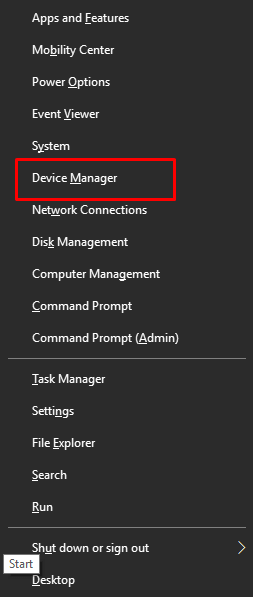

- انقر نقرًا مزدوجًا فوق قائمة انتظار الطباعة أو فئة الطابعات لإظهار محتوياتها.
- انقر بزر الماوس الأيمن فوق طابعة Epson LX-310 الخاصة بك واختر تحديث برنامج التشغيل من الخيارات المحددة.
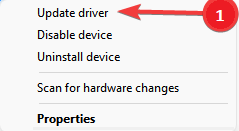
- ابحث تلقائيًا عن برنامج تشغيل محدث إذا كنت من مستخدمي Windows 10. إذا كنت تستخدم Windows 11 ، فابحث تلقائيًا عن برامج التشغيل.
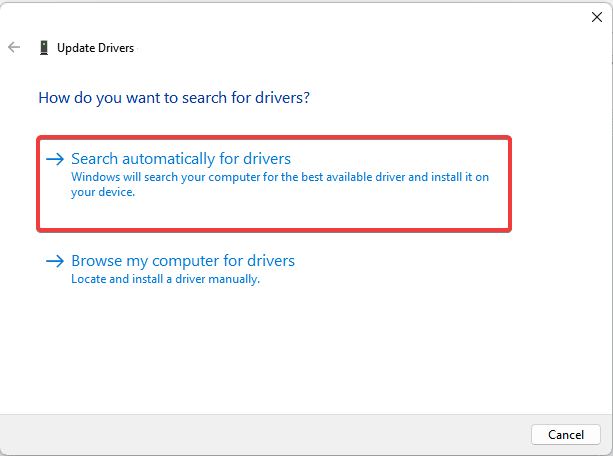
- انتظر حتى يكمل نظام التشغيل الخاص بك البحث عن برنامج التشغيل وتنزيله وتثبيته.
- أعد تشغيل النظام بمجرد اكتمال العملية المذكورة أعلاه.
اقرأ أيضًا: تنزيل برنامج تشغيل Epson L4150 وتحديثه على جهاز كمبيوتر يعمل بنظام Windows
الطريقة الثالثة: قم بتحديث نظام تشغيل جهاز الكمبيوتر الخاص بك لتنزيل برنامج تشغيل Epson LX-310
تعمل تحديثات نظام التشغيل على إصلاح مشكلات الأجهزة الشائعة وتنزيل برامج التشغيل المفقودة وتحديث برامج التشغيل القديمة. ومع ذلك ، فإن معدل نجاح هذه الطريقة ليس مرتفعًا جدًا لأنه في بعض الأحيان يتعذر على Windows العثور على جميع برامج التشغيل المطلوبة. ومع ذلك ، يمكنك اتباع هذه الخطوات لاختبار حظك.
- أولاً ، افتح قائمة الوصول السريع عن طريق النقر بزر الماوس الأيمن على أيقونة Windows.
- الآن ، اختر الإعدادات من الخيارات الموجودة في قائمة الوصول السريع.
- انتقل إلى إعدادات التحديث والأمان.

- خذ مؤشر الماوس على خيار التحقق من وجود تحديثات وانقر فوقه.
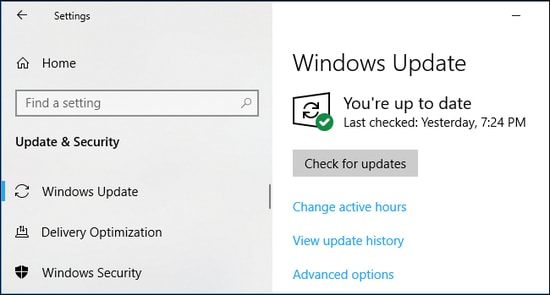
- قم بتنزيل التحديثات المقترحة لنظام التشغيل الخاص بك وقم بتثبيتها.
- أخيرًا ، أكمل العملية المذكورة أعلاه عن طريق إعادة تشغيل جهاز الكمبيوتر الخاص بك.
اقرأ أيضًا: كيفية تنزيل برنامج تشغيل Epson L3250 وتحديثه
الطريقة الرابعة: تنزيل تحديث برنامج التشغيل Epson LX-310 تلقائيًا (موصى به)
الطرق المذكورة أعلاه لتنزيل برنامج تشغيل طابعة Epson LX-310 وتثبيته وتحديثه ليست صديقة للمبتدئين. علاوة على ذلك ، فإنها تنطوي على خطر تثبيت برامج تشغيل غير صحيحة قد تضر جهاز الكمبيوتر الخاص بك بدلاً من تحسين أدائه.
لذلك ، نوصي بتحديث برامج التشغيل تلقائيًا من خلال أداة تحديث برامج تشغيل احترافية. نقوم بتحديث برامج التشغيل باستخدام Bit Driver Updater لأن هذا البرنامج يقوم بتحديث برامج التشغيل تلقائيًا بنقرة واحدة. علاوة على ذلك ، فهي تتميز بالعديد من الميزات الإضافية.
على سبيل المثال ، يسمح لك Bit Driver Updater بإجراء عمليات مسح مجدولة لبرامج التشغيل القديمة والنسخ الاحتياطي واستعادة برامج التشغيل الحالية وتسريع عملية تنزيل برنامج التشغيل.
فيما يلي رابط لتنزيل أحد أفضل برامج تحديث برامج التشغيل وتثبيته.
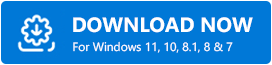
بمجرد التثبيت ، يبدأ البرنامج في فحص جهازك وسرد جميع برامج التشغيل القديمة في غضون ثوانٍ قليلة. يمكنك تصفح القائمة التي تظهر على الشاشة وتحديث جميع برامج التشغيل التي تظهر على الشاشة بأمان وتلقائي بنقرة واحدة.
هناك أيضًا أداة التحديث الآن لتحديث برنامج تشغيل Epson LX-310 فقط. ومع ذلك ، يعد تحديث جميع برامج التشغيل قرارًا أكثر ذكاءً لضمان أداء سلس للكمبيوتر.
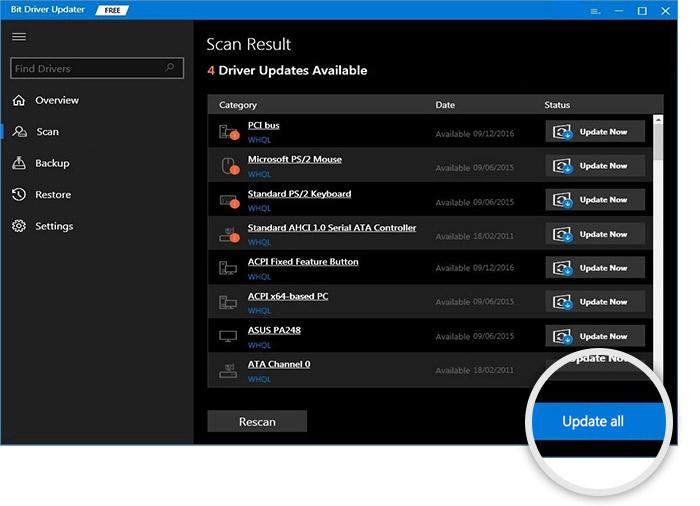
تم تنزيل برنامج تشغيل الطابعة Epson LX-310 وتثبيته
أرشدك هذا الكتاب إلى طرق مختلفة لتنزيل برنامج تشغيل Epson LX-310 لنظام التشغيل Windows 11/10 وتثبيته وتحديثه. يمكنك اتباع أي طريقة من الدليل أعلاه حسب راحتك.
ومع ذلك ، نجد أنه من الأفضل تحديث برامج التشغيل تلقائيًا باستخدام Bit Driver Updater لأنه يقلل من مخاطر تنزيل برامج التشغيل الخاطئة ويحسن أداء الكمبيوتر.
إذا كان لديك أي أسئلة أو اقتراحات حول هذا المنشور ، فيرجى تركها في قسم التعليقات أدناه. سنكون سعداء للإجابة على أسئلتك.
